Mainos
 Onko sinulla flash-asemaa, joka on vähän turha? Oletko vain nörtti ja haluat suorittaa tarkastuksia vastaan ”- mitä tahansa, jota vastaan voit suorittaa testejä? Oletko huolissasi siitä, että flash-asema saattaa puuttua?
Onko sinulla flash-asemaa, joka on vähän turha? Oletko vain nörtti ja haluat suorittaa tarkastuksia vastaan ”- mitä tahansa, jota vastaan voit suorittaa testejä? Oletko huolissasi siitä, että flash-asema saattaa puuttua?
Jos olet vastannut kyllä mihin tahansa (tai kaikkiin) näistä kolmesta kysymyksestä, minulla on ilmainen sovellus sinulle! Olen käyttänyt sitä vähän aikaa ja minun on sanottava, että se tekee juuri sen, mitä sanotaan tekevän. Se tarkistaa Flash-asemasi virheellisten lohkojen varalta tai virheisiin sen lukemisessa ja kirjoittamisessa.
Ajattele sitä Flash-aseman testaamisen läpi, ja se toimii myös normaaleissa, säännöllisissä muissa asemissa.
SSD-asemat ovat edelleen melko pirun kalliita etkä halua alkaa käyttää vaurioitunutta asemaa, voit käyttää tätä myös näiden asemien testaamiseen.
Tämän pienen sovelluksen kotisivu on venäjä ja sijaitsee osoitteessa http://mikelab.kiev.ua ei-venäjänkielisille ystävillemme on saatavana suora latauslinkki täältä http://mikelab.kiev.ua/PROGRAMS/ChkFlsh.zip
tietysti voit aina kääntää sivun käyttämällä mitä tahansa määrää verkkosivun käännöstyökaluja, mutta hei yritämme tehdä siitä sinulle helpon?Päivitys: Löysin myös sivuston englanninkielisen version täältä: http://mikelab.kiev.ua/index_en.php? page = OHJELMAT / programs_en
Katsotaanpa mitä ChkFlsh voi tehdä! Pitkä tarina Tämä sovellus pystyy lukemaan ja kirjoittamaan jokaiselle muistitikun lohkolle tai sektorille. Miksi haluat tehdä tämän? No, se simuloi todellista luku- ja kirjoitustoimintoa asemallesi, ja se kertoo, jos asema saattaa valmistautua epäonnistumaan. Kun olet ladannut ja ChkFlsh-tiedoston, sinulla on kolme tiedostoa, yksi suoritettava, yksi tekstitiedosto ja yksi .bat-tiedosto (nimeltään Danger.bat).
Vaara.bat-tiedosto suorittaa ChkFlsh-vaihtoehdon / ALL ja käynnistää ChkFlsh-käyttöliittymän, kuten alla näet. Jos ajat vain ChkFlsh.exe-tiedostoa, näet vain flash-asemat. Tämä täydellinen testi tuhoaa aseman tiedot, joten tiedostonimi VAARA!
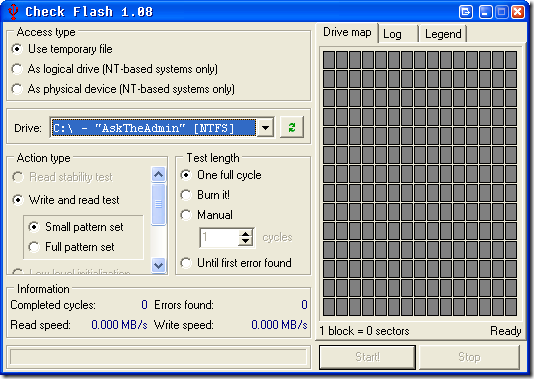
Vedin vain Drive-pudotusvalikon alas ja valitsin flash-aseman, kuten näet:
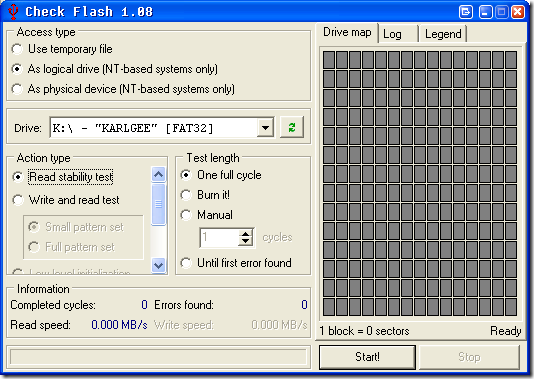
Valitsen toisen vaihtoehdon, jota käytetään loogisena asemana, ja valin K: \ my 2GB Cruzer. Ellet halua tyhjentää kaikkia aseman tietoja, sinun tulee käyttää vain Lue vakavuustestiä.UUDELLEEN KIRJOITTAMINEN JA LUE TESTI Pyyhi asemaasi! Sinun täytyy muotoilla se käyttämään sitä uudelleen! OLE VARUILLASI!
Valitsin yhden täysjakson vaihtoehdon testin pituudeksi. Ja sitten osuin starttiin:
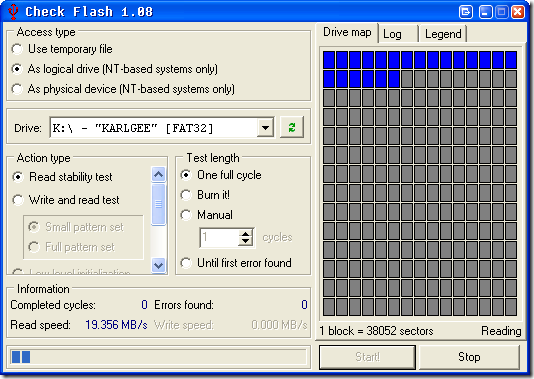
Voit myös nähdä vanhan koulun eheytys- / tarkistuslevyn ikkunan, joka näyttää aseman. Selite on seuraava:
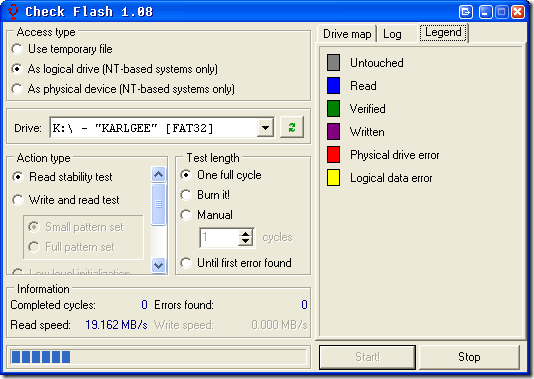
Taajuusmuuttaja kulki läpi kaiken merkitsemisen luetuksi (sininen), sitten se alkaa vahvistaa merkitsemällä lohkot vihreiksi, kuten alla näet:
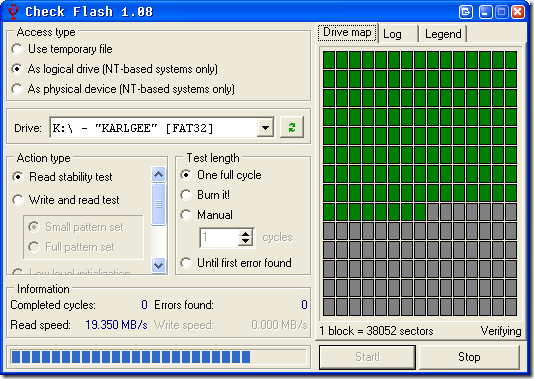
Joten kun se lukee tietojasi, se antaa jokaiselle lohkolle värin, jotta näet mitä tapahtuu. Virheet ja lukunopeus löytyvät sovellusikkunan alaosasta.
Kun se on valmis, näet samanlaisen näytön:
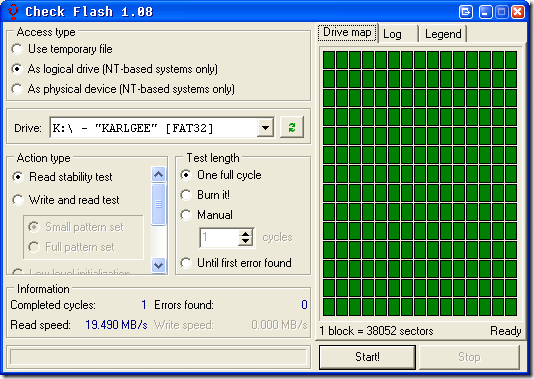
Ja napsauttamalla Loki-välilehteä näet tulokset selkeästi englanniksi.
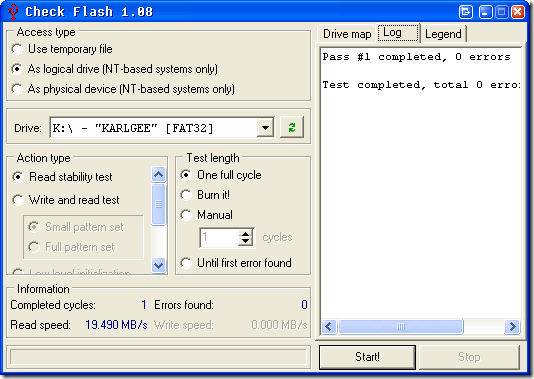
Mahtava Flash-asema on vakaa ja voin jatkaa kaikkien tärkeiden tallentamista pornos siellä olevat asiakirjat ja hakemukset :)
Voit käyttää ChkFlsh-ohjelmaa monilla kytkimillä, jotka löytyvät niiden mukana olevasta tekstitiedostosta. Toisin sanoen voit tehdä minkä tahansa sovelluksen aiotun käytön komentorivin tai eräajotiedoston kautta. Lisään nämä tiedot tähän viestiin viitteeksi täällä:
/ Kaikki Näytä kaikki käytettävissä olevat asemat / laitteet (vain siirrettävät)
/Access:Esivalitse ”Käyttötyyppi” (katso vihjeet valintanapeista)
/Action:Valitse esivalinta ”Toimintotyyppi” (katso vihjeitä painikkeista)
/Pattern:Valitse esivalinta ”Kirjoittaminen ja lukeminen” -sarjaan (katso vinkit
valintanapeissa)
/File:””Aseta tiedostonimi” Tallenna kuva ”tai“ Lataa kuva ”-kortille
/TestLen:Valitse esivalinta “Test pituus” (katso vihjeet valintanapeista)
/TestCount:Aseta arvo manuaaliselle testimäärille
/ Varmasti tukahduta varoitukset tuhoisista toimista
/Start:””Aloita prosessi heti määritetyn aseman tai laitteen osalta
(“”On ensimmäiset hahmot avattavasta luettelosta
valittu käyttötyyppi: “C” tai “D:” tai “E: \” väliaikaisesti
tiedosto- tai loogisen aseman käyttöoikeudet; “0” tai “1:” tai “2: \”
fyysisen laitteen käyttötyyppi). Jos yksikään asema tai laite ei
löydetty, virheviesti näytetty ja mitään prosessia ei aloitettu.esimerkkejä:
ChkFlsh.exe / Käyttö: 1 / Toimi: 1 / Kuvio: 1 / Toki / Alku: ”Z: \”
Valitsee ”Loogisena asemana” käyttötyypin ”Kirjoita ja lue
testi ”kohdalla” Koko kuvio asetettu ”, paina varoitusta
tietojen poistaminen testin aikana ja aloita prosessi näillä
vaihtoehdot asemaan “Z: \”ChkFlsh.exe / Pääsy: 2 / Toiminto: 3 /Tiedosto:C: \ imago.img ”/ Aloitus:” 4: \ ”
Tallentaa laitteen numeron 4 koko kuvan tiedostoon C: \ image.imgChkFlsh.exe / TestLen: 3
Valitse oletuksena ”kunnes ensimmäinen virhe löytyi” testin pituus ja
odota muiden käyttäjien syöttämiä tietoja
Onko sinulla toinen menetelmä Flash-asemien testaamiseen? Laitatko SSD: n testiin? Kerro meille kommenteista!
Karl L. Gechlik täältä AskTheAdmin.com-sivustolta tekemällä viikoittainen vierasblogikohta uusille löydetyille ystävillemme MakeUseOf.com-sivustossa. Minulla on oma konsultointiyritys, hallinnoin AskTheAdmin.com-palvelua ja työskentelen koko 9–5 työtä Wall Street: llä järjestelmänvalvojana.